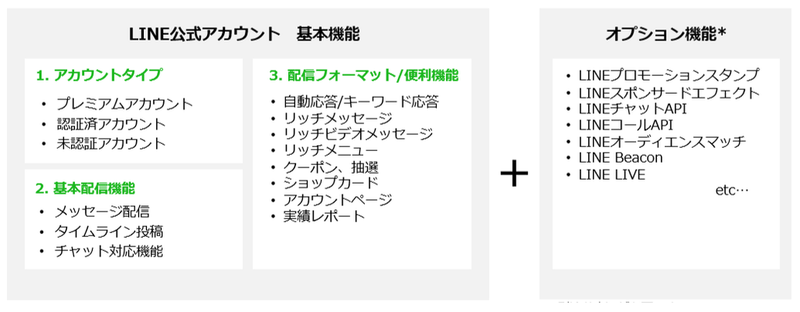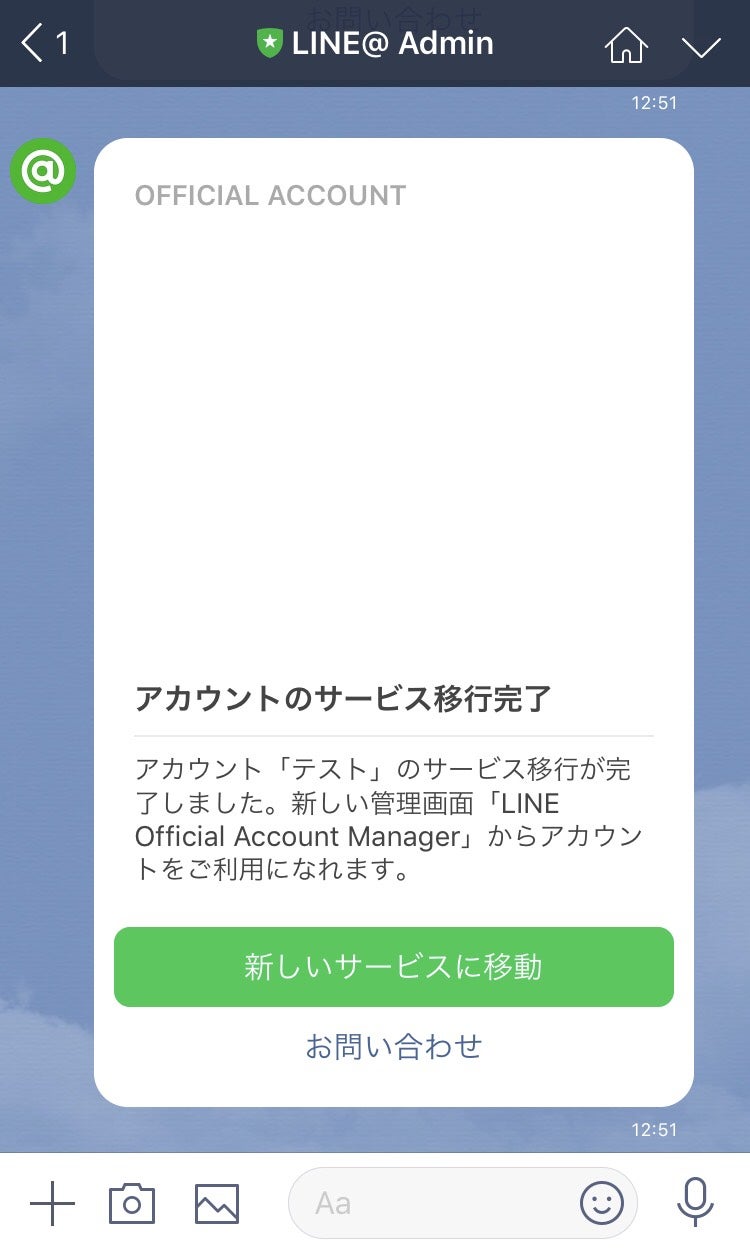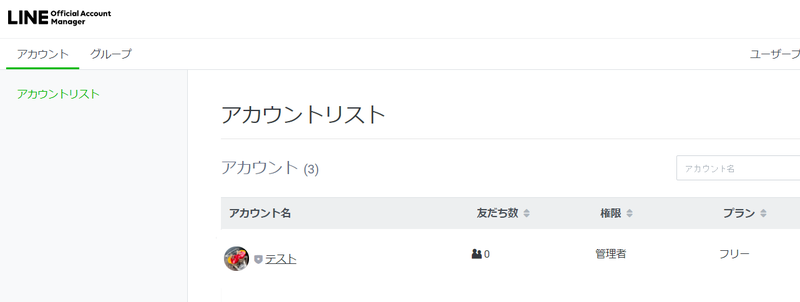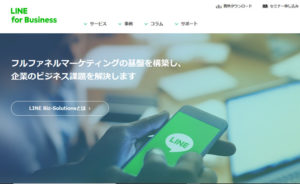もうやってる?LINE@アカウントからLINE公式アカウントへ移行する5ステップ
もうすでに、LINE@からLINE公式アカウントに
移行している人が増えてきているようです!
私も移行したかったんですが、
移行するメリットとデメリットがあったので、
どうしようかなーと思っていました。
ただ、LINE集客を教えているのに
移行していないのは、どうなのかしら!
と思い、実は使っていないアカウントを1つ
やっと移行しました(笑)
今回は、アカウントを移行する
メリットデメリットと簡単にできる
移行方法をお伝えしていきます!
ちなみに、コンサル生の
Oh*Hanannのひたにゆみさんが
移行していたので、
背中を押されました(笑)
LINE@アカウントから移行するメリット・デメリット
関連記事:
もう使ってる?LINE公式アカウントマネージャーの基礎の基礎!ログイン画面とは
LINE公式アカウントに変更すると
実はメリットもたくさんあります!
関連記事(公式ホームページより):
メリットは新プラン!
新LINE公式アカウントでは
提供機能が統一され、
非常にわかりやすくなりました。
無料アカウントは
これまで使えなかった機能も
使えるようになり、集客により役立つように!
無料版でも今まで使えなかった機能が使えるって
すごい便利ですよね!
でも、私は有料版を使っているので、
このメリットよりもデメリットの方が強かったんです…
デメリットはiPhone版のアプリがない!
そうなんです…。
iPhone版のアプリがないんですよ…。
パソコンでしかできなかったので、
これは最大のデメリット!
なので、まだ移行をしていませんでいた。
というわけで、私が移行したのは、
PCなので、PC画面でお送りしていきます!
LINE@からLINE公式アカウントへ移行
パソコン版LINE@のLINE@マネージャーを開きます!
そうすると、お知らせの上に
LINE公式アカウントへサービス移行のご案内
という表示があるので
そこをクリックします!
クリックすると、上記の画面に進み
下の方にボタンがあるので、
それをクリックします。
ちなみに、ボタンはこんな感じのボタンがあります!
新プランを選択するボタンを押し、
LINE公式アカウントへサービス移行を開始します
という画面に切り替わるので、
サービス移行を開始を押す
そうすると、普通のLINEにこんな画面が届きました!
新しいサービスに移動を選択します!
そうすると、ログイン画面が出るので、
ログインします!
ログインを押すと、
パソコン版LINE公式アカウントに
移行完了です!!
記事元